アプリケーションランチャとして Alfred を使っている方は多いと思います。
そうした使い方だけなら、Free版の Alfred で充分ですが、有料の Power pack を購入することで、いくつかの機能が追加されます。
使い出すと手放せない Power pack の機能は、File System Navigation と
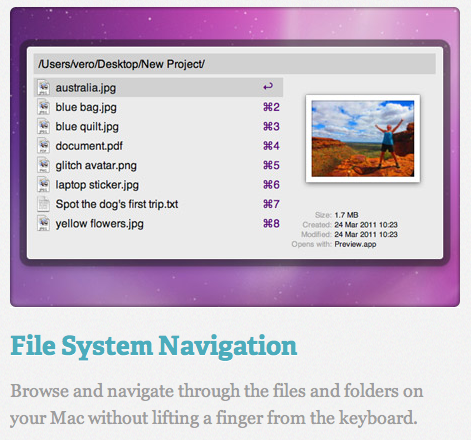
今回取り上げる Extensions and Custom Commands です。
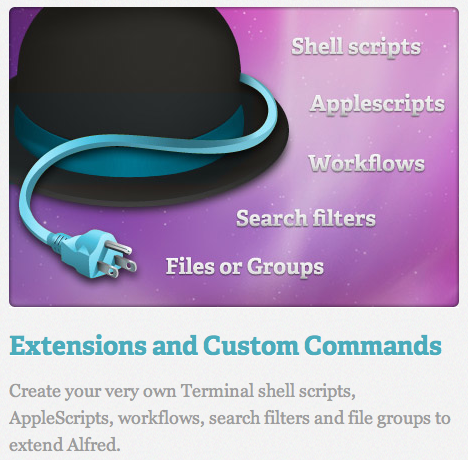
今回は、例として、アプリケーションをアンインストールするアプリケーション AppCleaner に、アンインストールしたいアプリケーションを渡す方法を説明します。
AppCleaner
まずは、AppCleaner 。Free (無料) です。
アンインストールしたいアプリケーションを指定 (Drag & Drop でも可) すると、当該アプリケーションの利用している plistファイルや、Applications Support 内ファイルなどの関連ファイルを探してきて、一緒に捨ててくれます。
※ Undo機能やアーカイブ機能がないのが残念ですが、充分使えるアプリです。
AppCleaner action (Download & Install)
サードパーティー (というかこの方は個人だと思われますが) の AiYo さんのサイトに 自作の Alfred Extensions がリストされています。
ここにある 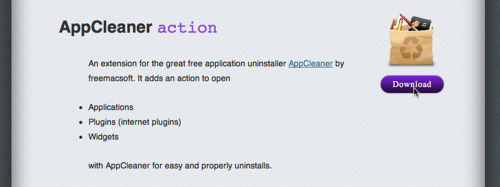
をダウンロードします。
2014/01/01 16:20:17 追記
Alfred 2 の場合(Action ではなく、Workflow として追加できます)はインストールがもっと簡単になっています。
以下に Alfred 2 の場合の動画を作成しました。
追記終了
ダウンロードしたファイル AppCleaner.alfredextension をダブルクリックすることで、Alfred が以下のようなウィンドウを表示します。
そのままで、大丈夫です。
ここでは、特に修正は必要ありません。

File Search Filter (Create & Setting)
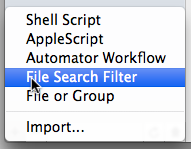
次に、左下の+マークから、File Search Filter を作ります。
すると、以下のような、ダイアログが現れます。
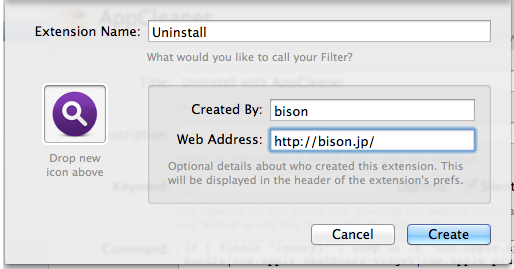
Extension Name に、Uninstall と入力し、
あとは適当に入力してください。w
せっかくなので、アイコンも AppCleaner のものにしてみましょうか。
Alfred のウィンドウを開いて ( Defaultでは、Option+スペース ) 、appcl あたりまで入力すると、一番上に AppCleaner.app が来ると思います。
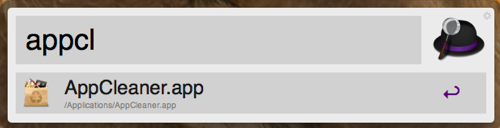
ここで、右矢印キー (→) を押して、info と入力してください。
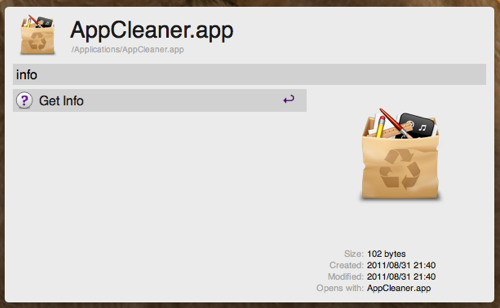
そしてそのまま、⏎キーを押します
※ これは、Power pack の File System Navigation とResult Actions という機能です。
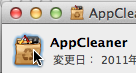 AppCleaner の情報ウィンドウが表示されます。
AppCleaner の情報ウィンドウが表示されます。
このウィンドウの左上の小さなアイコンを選択して、⌘+C でコピーします。
そして、先ほどの、Extension 作成のウィンドウの虫眼鏡マークをクリックし、⌘+V でペーストします。
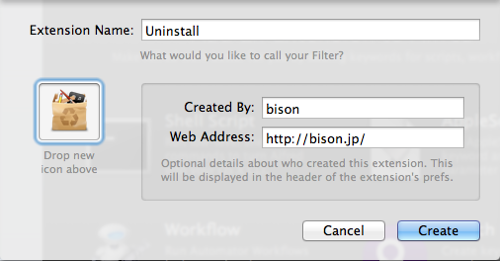
Create ボタンをクリックすると、このフィルタの設定画面になりますので、上半分は、以下の図のように、入力してください。
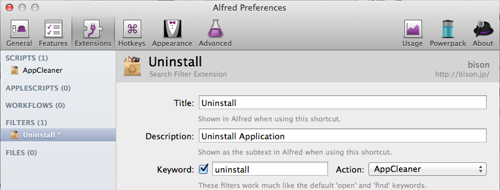
その下の File Types: では右下の+ボタンをクリックして現れるファイル選択ダイアログを表示させます。
このダイアログは、「どんなタイプのファイルが AppCleaner に渡されるべきなのか?」ということを指定するものなので、アプリケーションフォルダに移動して、任意のApplication のファイル (*.app) を選択します。
これで、File Types には、application/com.apple.application-bundle というエントリが入ったはずです。
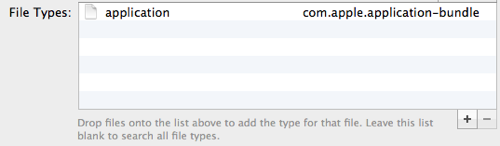
その下の Scope: は、「どこを探せばいいの?」ということなので、
Browseボタンを押して現れるフォルダ選択ダイアログで、アプリケーションフォルダを指定します。
最終的には以下のようになっているはずなので、Save ボタンで保存します。
How to Use
さて、使ってみましょう。
Alfred ウィンドウを表示します。( Defaultでは、Option+スペース )
uninstall に続けて、スペース (あるいは、⏎ ) を押してから、アンインストールしたいアプリケーションの名前を何文字か打ちます。
※ インクリメントサーチされます。
目的のアプリケーションが一番上に来たら、⏎。
※ 以下の図は、Numbers.app をアンインストールしたい場合の例です。
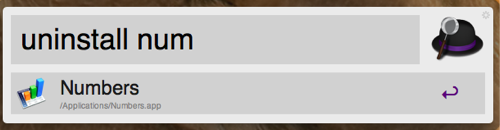
自動的に、AppCleaner.app が立ち上がって、今、指定したアプリケーションが、アンインストールの対象に渡されています。
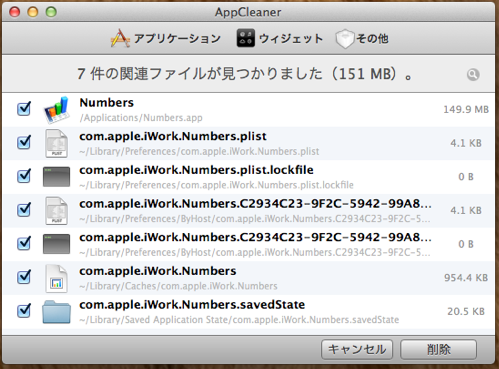
あとは、削除されるファイルをよく確認して、ほかで使われているかもしれないファイルのチェックを外して、 削除ボタンをクリックすると、リストされたファイル のうちチェックマークのあるものすべてがゴミ箱に入ります。
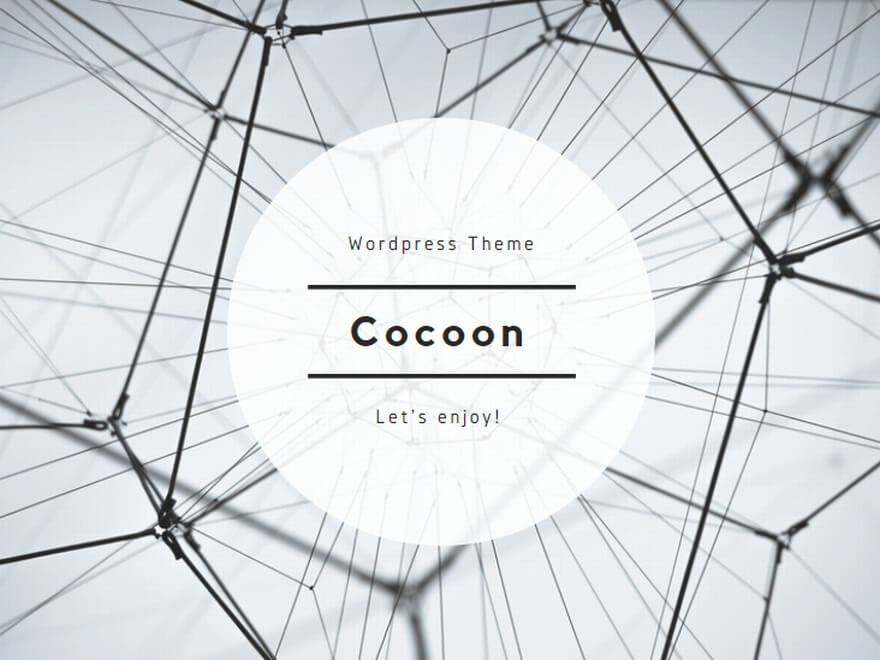
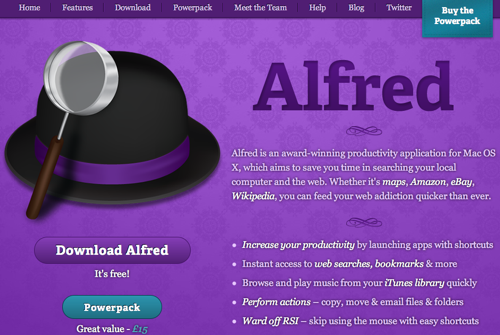
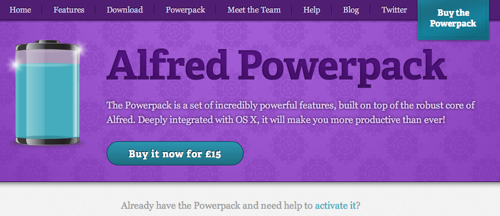
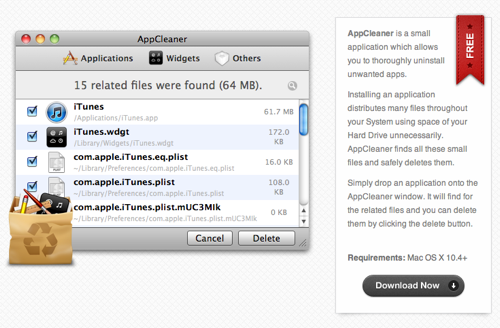
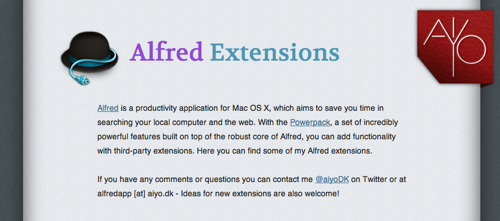
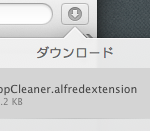
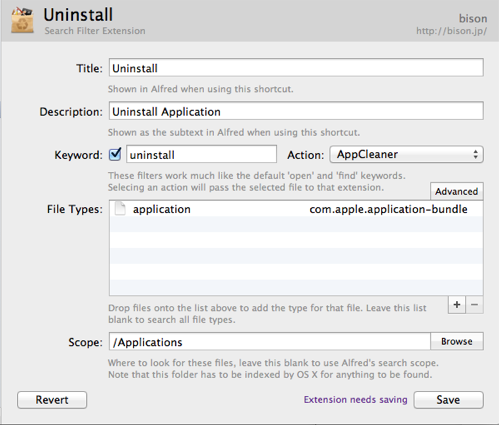
コメント